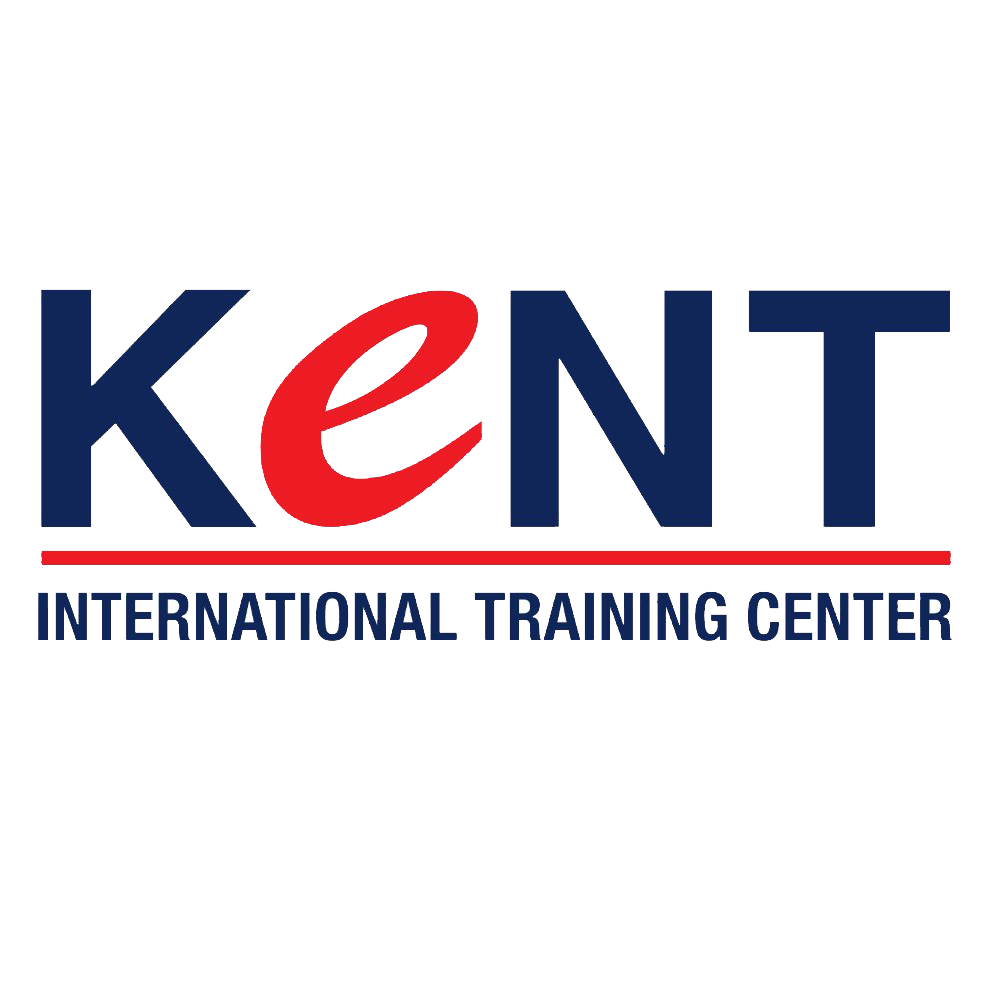Chưa có sản phẩm trong giỏ hàng.
Thiết kế - Truyền thông, Tin tức
hướng dẫn để tạo ra một sản phẩm Mockup
Trong hướng dẫn mẹo nhanh chóng này, chúng tôi sẽ kết hợp hai trong số những tài sản freebie, một mockup xây dựng thương hiệu cà phê và một kết cấu vector màu nước . Đối với hướng dẫn này, chúng tôi sẽ sử dụng cả Adobe Illustrator CC và Adobe Photoshop CC .
1. Sử dụng màu nước Textures
Bước 1
Hãy bắt đầu trong Adobe Illustrator CC . Sử dụng công cụ Type Tool (T) , viết ra một cách nhanh chóng hay hai từ. Tôi đã chọn “LO VE &” cho kiểu của tôi.

Bước 2
Mở rộng (dưới Object ) kiểu của bạn hoặc Create Outlines . Làm như vậy sẽ chuyển đổi loại hình của bạn với các đối tượng, làm cho nó dễ dàng hơn để chỉnh sửa chúng.

Bước 3
Sắp xếp loại của bạn như bạn thấy phù hợp. Tôi Scaled hiệu và tôi lên và sắp xếp lại lá thư của tôi một chút cho thiết kế của tôi. Nếu đã hài lòng với vị trí của bạn, chọn tất cả các đối tượng của bạn và đoàn kết chúng trong Pathfinder bảng.

bước 4
Mở bàn chải màu nước và kết cấu tập tin từ Envato Elements tải miễn phí. Copy (Control-C) một trong các kết cấu màu nước được cung cấp trong gói và Dán (Control-V) nó vào tài liệu của bạn.
Đặt nó phía sau đối tượng văn bản của bạn trong Layers panel. Bạn có thể phải Scale , Rotate , hoặc chỉnh sửa các kết cấu một chút.

bước 5
Chọn nhóm màu nước và các nhóm văn bản và tạo một Clipping Mask (Control-7) . Bây giờ văn bản của bạn có một kết cấu màu nước tuyệt vời áp dụng cho nó. Hãy xem xét layering nhiều kết cấu để có được một hiệu ứng khác nhau.

2. Sử dụng một Mockup sản phẩm
Bước 1
Hãy chuyển sang Adobe Photoshop CC . Tôi sẽ giữ cho cả hai chương trình mở cho phần này.
Tải miễn phí cốc cà phê mockup sản phẩm đóng gói từ Envato Elements. Mở một trong các tập tin bao gồm. trong Layers panel, Double-Click vào một trong những đối tượng thông minh để mở nó.

Bước 2
Sao chép thiết kế của bạn từ Adobe Illustrator CC và Paste nó vào Smart Object tài liệu Adobe Photoshop CC . Tôi thường Dán trong các đối tượng như Smart Objects để họ giữ lại các tính năng mở rộng của họ.
Đặt hoặc chỉnh sửa đối tượng của bạn là cần thiết để nó phù hợp với các nhãn đã được hiện diện trong các tập tin.

Bước 3
Khi đối tượng của bạn được đặt trên các đối tượng giữ chỗ, giấu bản gốc Smart Object layer trong Layers panel và Save (Control-S) tài liệu. Bạn cũng có thể chỉ cần thay thế hoặc xóa lớp này nếu nó có ưa thích của bạn.

bước 4
Quay trở lại những tài liệu mockup, bạn sẽ tìm thấy những cốc cà phê mà bạn đã sửa có một thiết kế mới trên nó. Lặp lại trên bất kỳ khác thông minh đối tượng lớp trong tài liệu và lưu các tập tin của bạn.

Công việc tuyệt, bạn đã hoàn thành!
Bây giờ bạn đã có các hang của việc kết hợp và sử dụng các tài sản kỹ thuật số, áp dụng thiết kế của bạn với một số các mockups sản phẩm khác bao gồm trong các gói để tạo ra một tập hợp đầy đủ các phần trình bày. Hoặc tạo ra các thiết kế khác nhau để tạo ra một loạt các phần danh mục đầu tư.